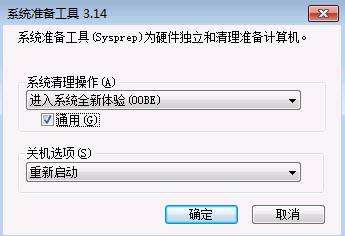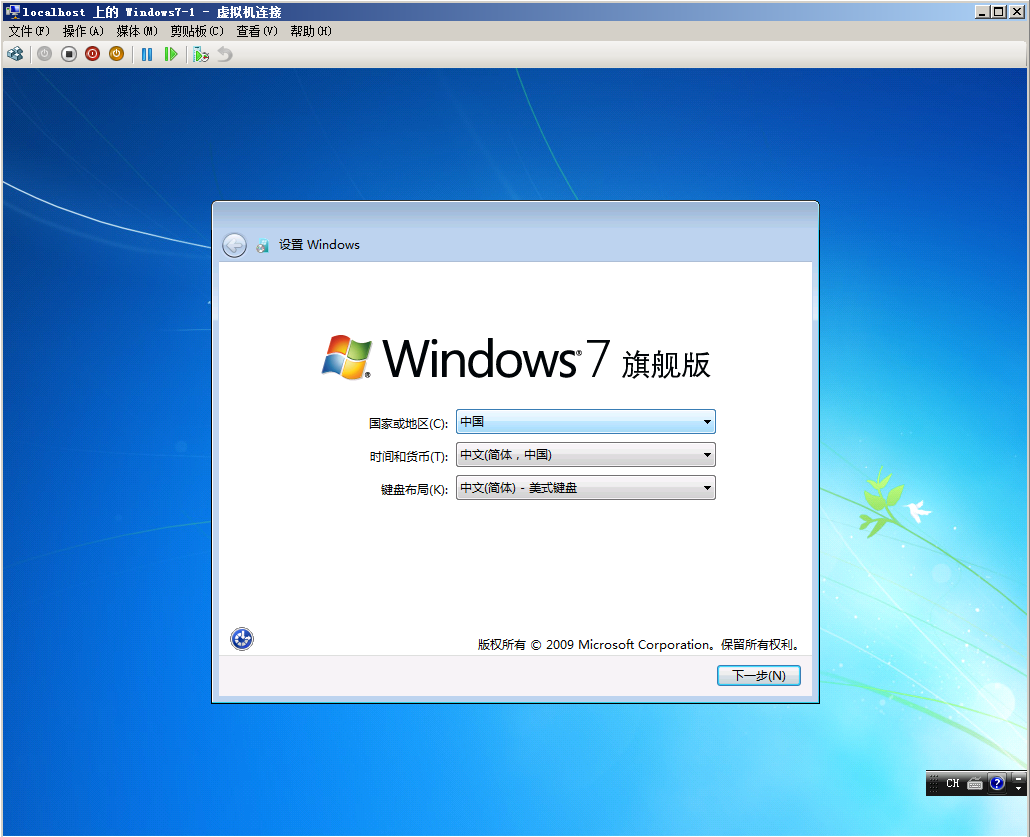Windows Server 2008 R2
Windows Server Core
- Поскольку Microsoft тоска по чистой командной строке Linux, предлагаются для Windows Server Core
- Используйте только команду, но до тех пор, как настроен IP и так далее, это можно управлять с помощью другого сервера сервера, но требует того же пароля администратора
Windows Server Desktop Experience
- В диспетчере сервера выберите функцию (обратите внимание , не роль ), добавьте телнет клиент и настольный опыт
- Enter ,
services.mscчтобы начать тему службы - перезапуск
Сетевые Shortcuts
Она включает в себя
- Обнаружение сети
- FTP
операционная
FTP, например,
В рабочем столе , справа, выберите пункт Создать ярлык , если FTP, введите FTP: // администратора: [email protected]
ярлык команды
lusrmgr.mscПолное имя локального администратора пользователь майкрософт консоли откройте Локальные пользователи и группы консоли

- Система по умолчанию отключен Гость, Гость включена, пользователь, нажми Гость , отключит галочку удалить Примечание: Начиная с гостями очень важны, для белого, когда доступ к общему каталогу, если вы не хотите никаких проблем, не забудьте активировать Гость
secpol.mscПолное название политики безопасности Microsoft консоли
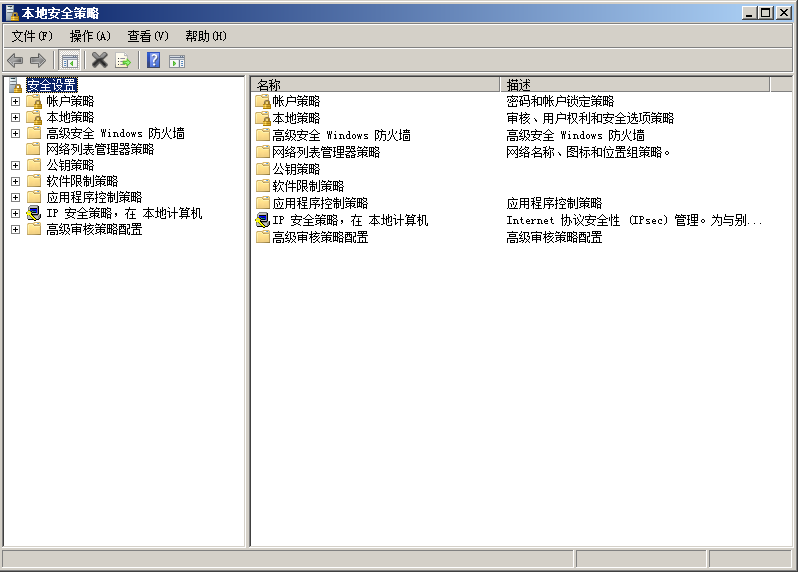
- Password Policy: Политики учетных записей \ Политика паролей
- Параметры безопасности (изменились от классических гостей, необходимо): Локальные политики \ Параметры безопасности, (много вещей) параметры безопасности , найденные в списке классических ключевых слов, выберите гости только
sysprepУдалите уникальный флаг системных данных, систему для миграции вообще, в Hyper-V, Sysprep работает в качестве виртуальной машины может быстро генерировать родительскую виртуальную машину других подклассов (установлено и конфигурацию одного и тот же родительского операционная система)
- C: \ Windows \ System32 \ Sysprep \ sysprep.exe
- В появившемся диалоговом окне выберите Общие , потому что наша цель является общей миграции (например, системы пользователя четко SID ), а затем нажмите кнопку ОК
- Когда вы начинаете снова, следующий интерфейс появится, потому что мы избавимся от чего-то
telnetДля HTTP + порт проблем тестирования сети- Функция в диспетчере сервера, чтобы добавить телнет клиента
- телнет www.google.com 80 Если ничего не возвращается не проблема, в противном случае возникает проблема
dnsmgmt.mscКонсоль управления службы DNS
Использование Hyper-V,
- Установка Hyper-V компоненты, откройте Администрирование Пуск \ \ Диспетчер серверов
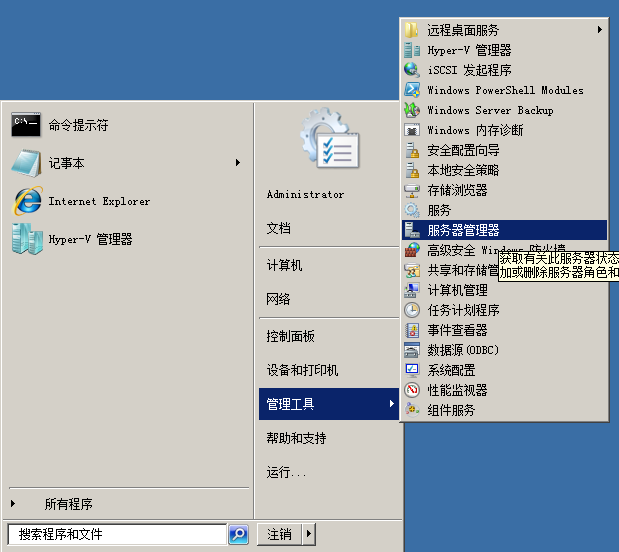
- Правильные роли , добавлять роли, был следующий шаг, на следующем рисунке, выберите Hyper-V , а затем нажмите кнопку Далее
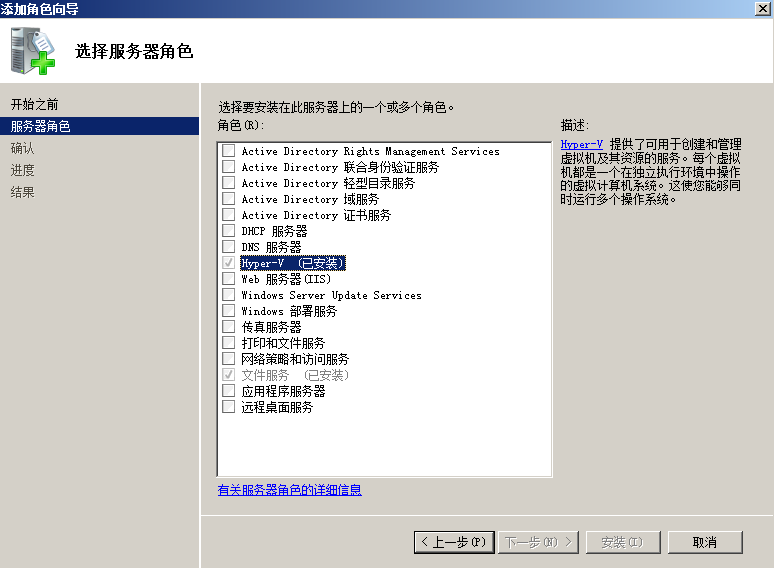
Открыть диспетчер Hyper-V
Нажмите Создать , выберите виртуальную машину
Заполните имя виртуальной машины
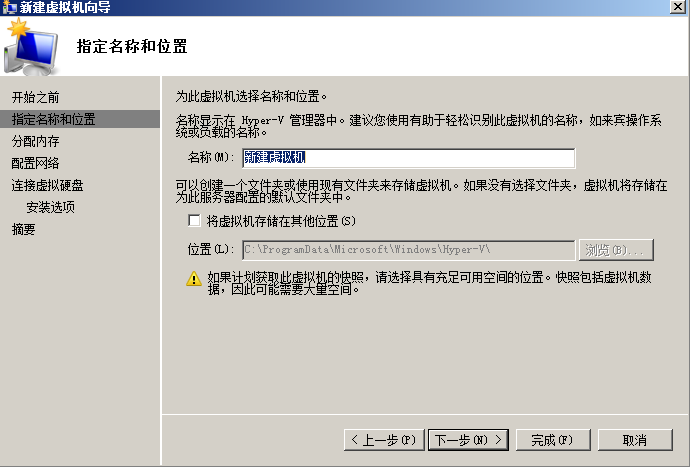
- В конфигурации сетевого времени, если только один не подключен , то сначала помещают, например , как создание хорошо, идти создать сетевой адаптер (мост, частный), если есть и другие соединения, набор спроса
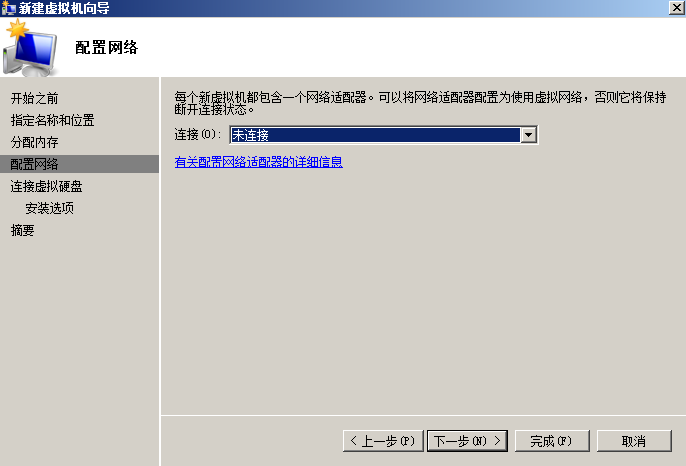
- Подключите виртуальный жесткий диск , который является именем .vhd и т.д. После завершения установки, большой VHD - файл, примерно 7 Гб
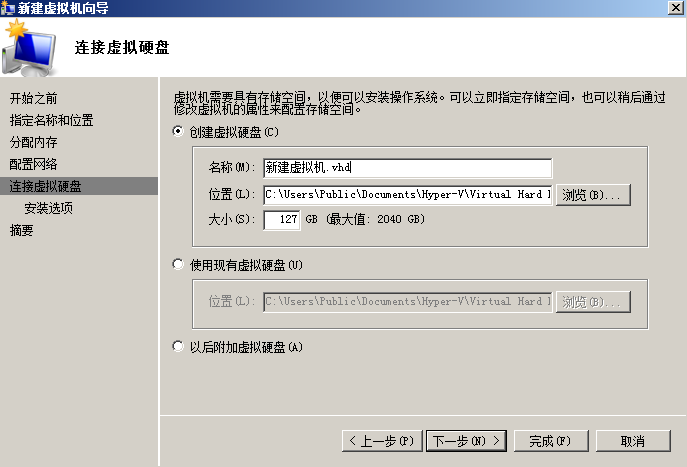
Следующий шаг стал
Добавить карту, нажмите Virtual Network Manager , всплывающее окно, выберите внешний , внутренний , посвященный , нажмите кнопку Добавить
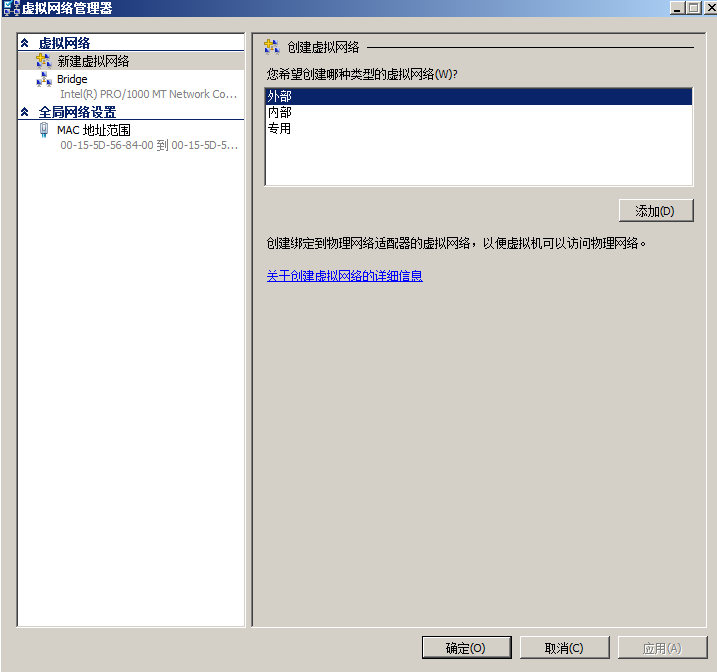
- Внешний: Мост карты, хозяин рассматривается как переключатель , то в виртуальной сети к хосту, IP - адрес на исходной физической NIC в виртуальный сетевой адаптер для виртуальной машины и хост, использование связи виртуальной карты
Родитель разница диска с контекстными командами -> Sysprep Просмотр
- Нажмите Создать , выберите разницу

- Настройка диска , выберите шаблон родительского класса VHD, является использование программы Sysprep команды
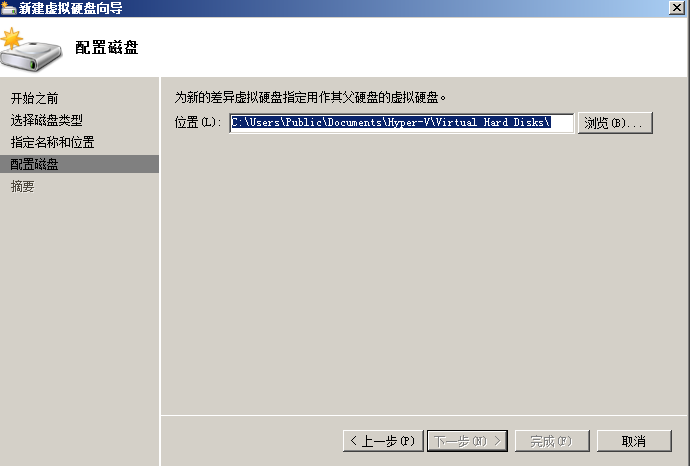
NTFS
- Целевая аудитория
- файл
- считывание
- запись
- выполнение
- модификация
- Полный контроль
- скоросшиватель
- считывание
- запись
- выполнение
- модификация
- Полный контроль
- Выводит содержимое папки
- Общие папки
- считывание
- запись
- модификация
- принтер
В дополнение к базовому исполнению грамотности, а также особые привилегии , более мелкозернистый
ограничения
- Поддержка максимум 2TB жесткий диск
- Поддержка 64GB один файл
Общие папки
Право папки обмен , выбери конкретный пользователь , введите в Everyone (только для чтения по умолчанию, вы можете выбрать для чтения \ записи), может быть определен
Когда клиенты получают доступ к общей папке, последовательность входа в систему 1. В настоящее время вошедшего пользователя; 2. Администратор 3. Гость + пустой пароль , не забудьте
lusrmgr.mscвключить ГостьСкрыть обмен
- Право собственности на дополнительное имя общего ресурса
$ - Где все диски скрыты по умолчанию совместно
- Право собственности на дополнительное имя общего ресурса
Настройки совместного доступа к сети , чтобы контролировать долю, нажмите слева , чтобы изменить дополнительные параметры общего доступа

- В дополнение к пункту 3, нажмите Подключение по локальной сети
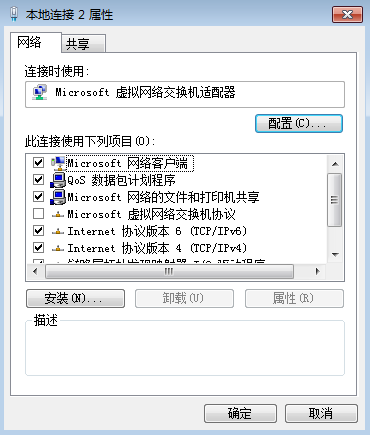
- Удалите клиент для сетей Microsoft , хозяин не может увидеть этот общий
- Удалите файл Microsoft Network и принтеры , то другие люди не могут видеть Делите машину
Контроллер домена (DC) и Active Directory (AD)
Команда для установки AD, компьютер будет повышен до DC, примечание: в отсутствие произведён в DC, локальный пользователь может использовать, но повышен до DC, местные пользователи обновляют стать пользователем домена
после, местные пользователи не могут использоватьdcpromoПолное имя контроллера домена продвигать установки AD, хост назначен DC, если он будет создан с нуля в первый раз (в основе нищей) не нужно выбрать Дополнительно, если он не установлен, старший
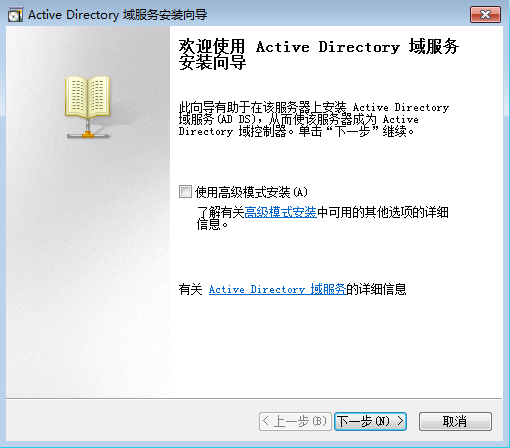
- По умолчанию 2003, так как DC представляет
самый низкий уровень, если 2003> = 2003 может быть использован как после DC
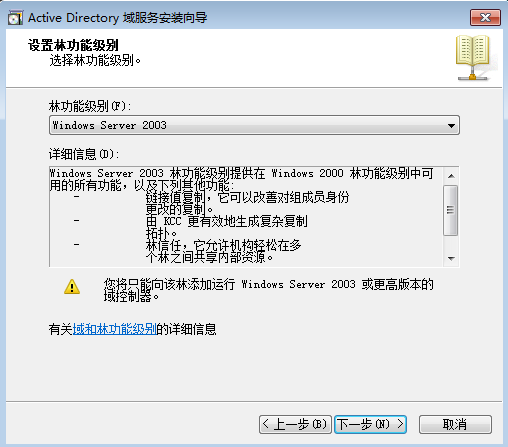
- О оборудован DNS для DC
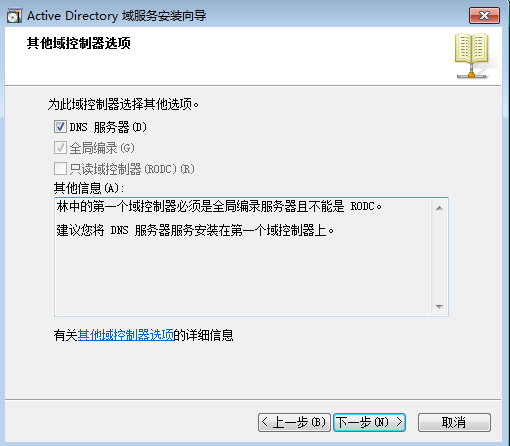
- Появится следующее предупреждение, нажмите кнопку ОК

- В следующем диалоговом окне, пароль , используемый для восстановления набора данных Active Directory , , который является администратором домена
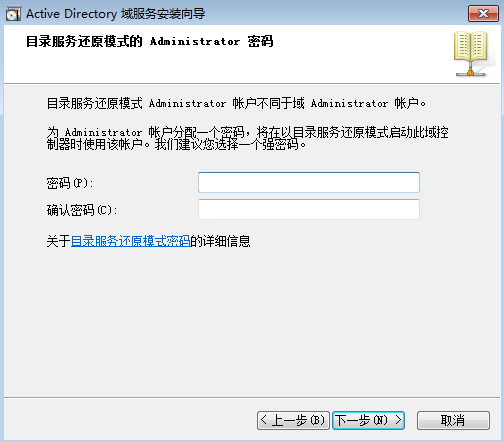
Полный перезапуск на крючке
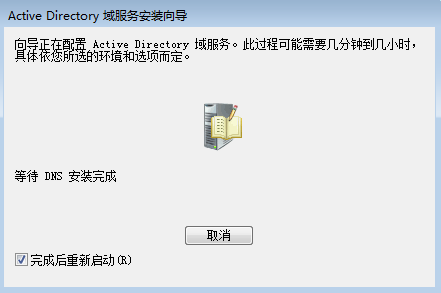
проверка DNS, успешна ли установка, вам нужно только для просмотра IP-адреса, предпочитал 127.0.0.1
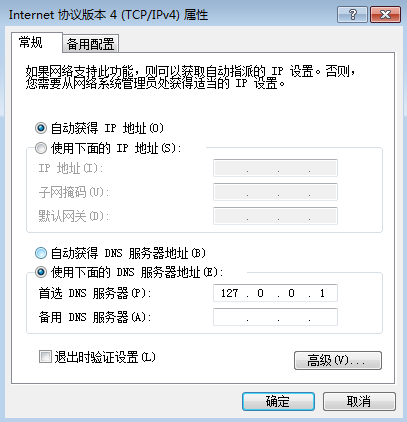
Над DNS, право, должно быть изменено на DC LAN IP-адрес
- Домен служба контроллера сетевого входа по умолчанию включена, эта услуга для DNS, рабочая группа по умолчанию отключена, для того, чтобы работать, мы должны открыть
Регистрация домена, домен нужно только проверить настройки вашего компьютера, поле ввода имени пользователя и пароля (разные пользователи могут иметь 10 шансов)
DNS
- Расширенные функции следующего рисунка
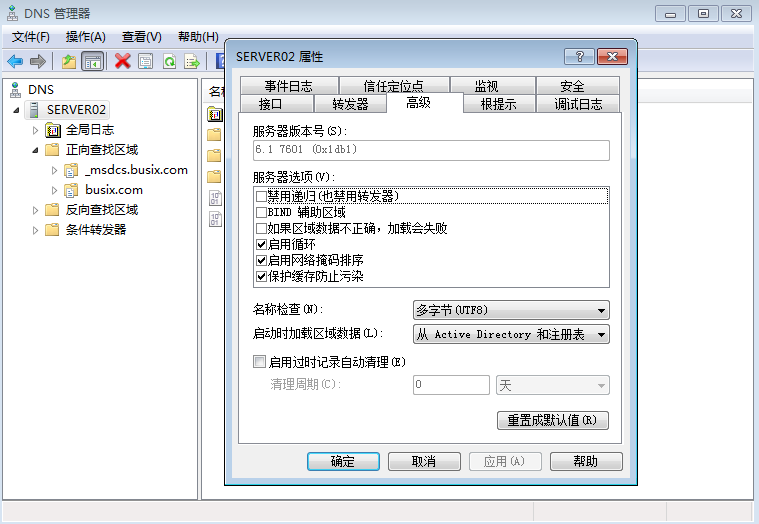
NTDS (динамический сервис сайта)
Основное внимание взаимосвязи между различными физическими областями и регионами, осуществляется синхронизация базы данных Active Directory между DC
Дополнительный DC для создания лучшего из его репликации базы данных из первичного тока в базе данных приходят (через сеть или диск, если диск , то необходим использовать родительский DC в
ntdsutilснимке производственной базы данных, полученный каталог копия хочет перейти на вспомогательный компьютер DC на)ntdsutilкомандаactivate instance ntdsifmcreate full c:\data\C: \ целевой резервной копии данных